Любителям цветов
1. Создаём новый документ с разрешением 1024х768 ( чем больше, тем лучше).
2. Заливаем его градиентом (Gradient Tool) по диагонали, от цвета #718f28 к цвету #cba946:
3. Создаём новый слой. Берём мягкую белую кисть (Brush Tool) и на новом слое рисуем что-то абстрактное, как на рисунке ниже. Меняем параметр Opacity (непрозрачность) слоя на 72%:
4. Создаём новый слой, заливаем его цветом #6a5e3e (при помощи инструмента Paint Bucket Tool).
5. Добавим к слою маску. Для этого на панели слоёв (Layers) нажимаем на кнопку Add Vector Mask.
6. Применяем к ней фильтр Filter —> Render —> Clouds:
7. Выбираем инструмент Custom Shape Tool, в поле Shape, выбираем фигуру с названием Registration Target 2. Растягиваем её как показано на рисунке:
8. На панели слоёв Layers меняем параметр Blending с Normal на Soft Light, а Opacity на 60%:
9. Находим в Интернете изображение с розочкой (в принципе это может быть любой другой цветок):
10. Вырезаем розу, например, с помощью инструмента Polygonal Lasso Tool.
11. Копируем розу, вставляем в наш рисунок. Уменьшаем её (Edit —> Free Transform), меняем Color Balance (Image —> Adjustments —> Color Balance). Каждый может сделать свои параметры, кому как нравится.
12. Переходим в окошко Layer Style (клик правой кнопкой но слою на панели слоёв, выбираем там пункт Blending Options). На вкладке Outer Glow добавляем розе эффект свечения, цвет #ff0000, Blend mode — Screen, Opacity — 50%, Technique — Softer, Size — 35px. Вот, что получаем:
13. Дальше — самая сложная часть урока. Качаем набор кисточек:
Затем создаём слой под слоем с розой и начинаем рисовать набором кистей под розой (узор может быть любой, главное чтобы сочетался с цветком). Некоторые кисточки применяем по 3 раза, не сдвигаясь ни на пиксель, чтобы получить более насыщенный цвет. Некоторые применяем только 1 раз, чтоб получить лёгкие тени. Стараемся не оставить пустых мест, и не повторять орнамент:
14. Когда желаемый результат будет получен — создаём над всеми слоями новый слой, заливаем его цветом #d0b568. Можем нанести на него пару мазков кисточкой красного, синего или любого другого цвета:
15. Применяем к слою фильтр Filter —> Texture —> Grain с параметрами Intensity — 90% и Contrast — 100%, Grain Type — Regular.
16. Применяем к слою фильтр Filter —> Blur —> Motion Blur с параметром Distance — 70px.
17. Поворачиваем слой на 90 градусов по часовой стрелке (Edit —> Transform —> Rotate 90 CW), растягиваем его в ширину на всё изображение (с помощью Edit —> Free Transform):
18. Меняем параметр Blending слоя на Color Burn, а Fill — 50%:
И…о чудо! Работа закончена.
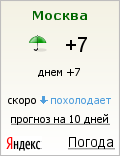
С розой тоже надо поработать, а тоя рко выделяется из всей композиции. =/
Мне оч понравилась, только мне показались лишники последнии 5 действий. Огромный респкт автору..
I think teenagers shouldn’t be allowed here. They don’t have a clue about life, why are they trying to look smart?